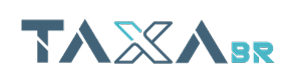Iako gotovo svi vladaju mobitelom, još uvijek postoje ljudi koji to ne znaju kako premjestiti aplikacije na memorijsku karticu.
Možda se čak čini kao jednostavna stvar, premjestite svoje aplikacije i datoteke na memorijsku karticu, Međutim, svaki model mobitela je drugačiji.
Od jedne do druge marke mobitela, ovaj se zadatak može jako promijeniti, a ponekad postoje uređaji koji nemaju niti tvorničku funkciju.
Stoga se mnogi ljudi, osobito kad su nedavno promijenili uređaj, bore naučiti kako raditi takve stvari.
Nadalje, neki uređaji nemaju memorijska kartica i nema ga gdje staviti, što otežava razumijevanje kako funkcionira.
I često s velikim brojem aplikacija na mobitelu ponestane prostora, a stavljanje aplikacija na memorijsku karticu pomaže u brzini.
Dakle, da vam pomognemo, pogledajmo kako premjestiti aplikacije na memorijsku karticu nekih od najpoznatijih marki mobitela.
Apple uređaji (IOS)
Prije svega, možda i prije nego što kupite mobitel od jabuka, morate znati nešto važno.
na mobitelima iPhone, nema kako premjestiti aplikacije na memorijsku karticu, čak nema ni mjesta za instaliranje memorijska kartica.
Stoga imaju velik prostor za spremanje vaših aplikacija i datoteka, međutim, ako se memorija popuni, morat ćete je spremiti u oblak.
Što je dobra alternativa, jer ćete uvijek imati spremljene datoteke, čak i ako izgubite mobitel, ali mu možete pristupiti samo putem internetske veze.
Međutim, proizvođač jamči da njegovi uređaji s a iOS, napravljeni su tako da se ni na koji način ne ruše, bilo puni datoteka ili spori.
Dakle, unatoč nemanju vanjska pohrana, O iPhone nastavlja kao dobra opcija uređaja.
Aplikacija za korištenje vašeg mobilnog telefona kao web kamere na vašem računalu
VIJESTI
Uređaji s Android sustavom.
Zatim imamo uređaje s operativnim sustavom android, koji u osnovi imaju isto kako premjestiti aplikacije na memorijsku karticu.
Međutim, kao što smo već rekli, postoje neki modeli uređaja koji, poput iPhone, nema vanjska pohrana.
Ne svi, dapače malo je onih koji nemaju tu opciju, pa ćete se morati informirati o svom modelu.
Samo proguglajte model uređaja i ima li ga vanjska memorija, naći ćete nekoliko stranica s informacijama, uključujući proizvođača.
Ali za uređaje koji imaju ovu opciju, to je jednostavno:
Prvo idete na opciju postavke (na nekim uređajima to je poput alata), a zatim potražite opciju aplikacije.
Tada ćete vidjeti sve aplikacije instalirane na uređaju, odaberite koju želite poslati na vanjska pohrana i kliknite na njega.
Otvorit će se ekran s podacima, idete na opciju skladištenje, i pokazat će gdje je instaliran, ako je u Unutarnja memorija ili vanjski.
I zajedno će se pojaviti opcija za promjenu s jednog mjesta na drugo, samo kliknite i aplikacija će otići na vanjska memorija.
Jednostavno je, ali morate obratiti pozornost na neke detalje, kao što je memorijska kartica moraju biti na mobilnom telefonu i raditi da bi se mogli promijeniti.
Jer, ako se to dogodi nakon što su aplikacije na kartici, nećete ih moći koristiti.
Na kraju, još jedan savjet je da ako vaš mobitel nema opciju mape za pohranu kako biste mogli kontrolirati datoteke, možete ga instalirati.
U trgovini aplikacija Google Play, možete pronaći nekoliko aplikacija za upravljanje datotekama, samo odaberite pouzdanu i koristite je.